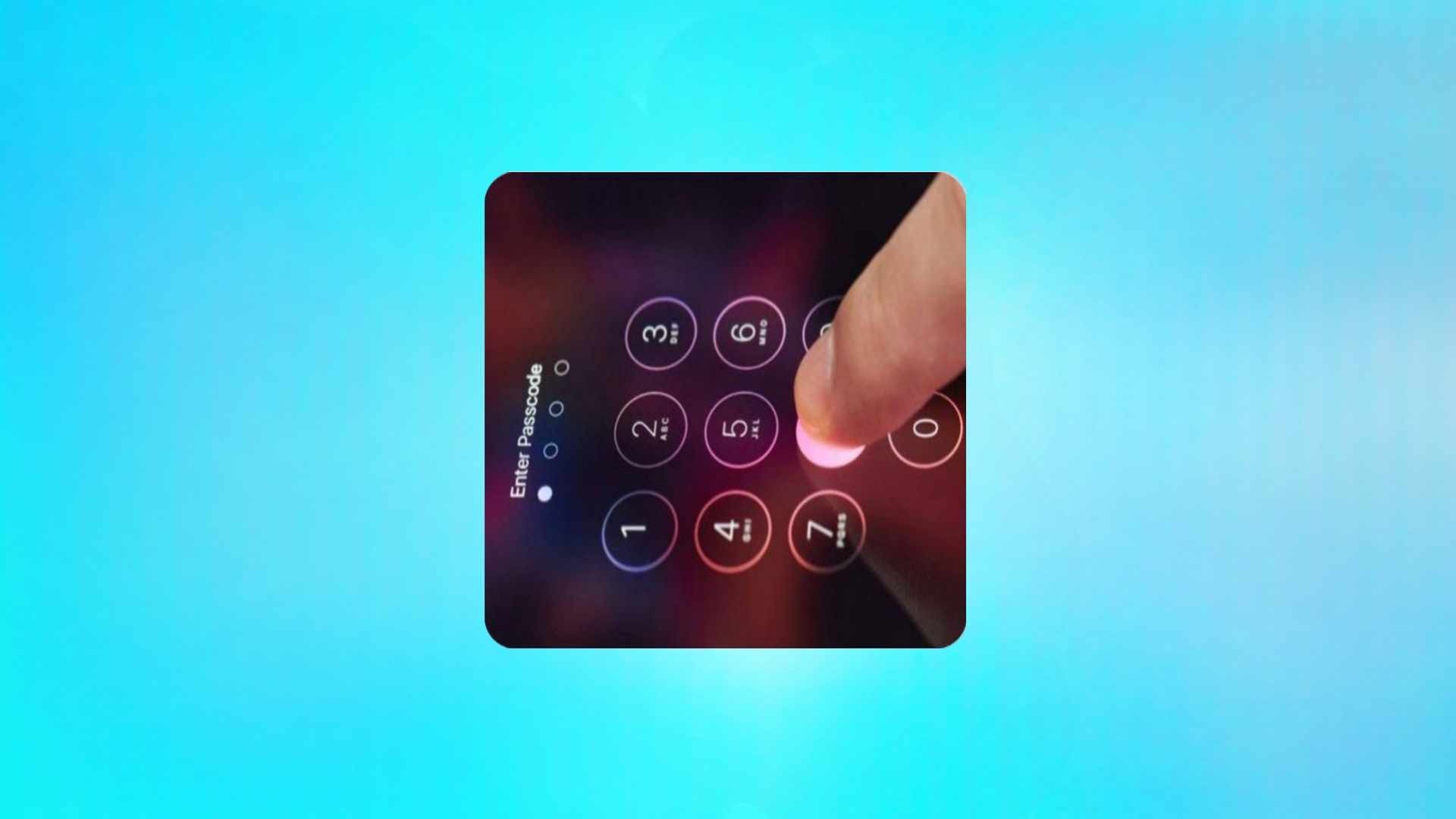איך אני פותח את הנעילה של iPad אם שכחתי את הסיסמה ? היא אחת השאלות שתשובותיהן נבדקות לעתים קרובות. ייתכן שלא תוכל לבטל את נעילת ה-iPad שלך אם תזין את הסיסמה בצורה שגויה יותר מפעם אחת, מה שיגרום למכשיר להיכנס למצב שחזור. ולמנוע ממך גישה לנתונים השמורים במכשיר.
איך אני פותח את הנעילה של iPad אם שכחתי את הסיסמה?
אם יש לך אייפד והגדרת עבורו סיסמה כדי למנוע מאף אחד אחר לפתוח אותו ללא רשותך, אתה עלול להיחשף לכמה בעיות מעצבנות כמו שכחת הסיסמה או הזנתה לא נכונה יותר מפעם אחת יהיה מושבת ולא תוכל לבטל את נעילתו בקלות. הסיבה לכך היא שהאייפד מוגדר למצב שחזור המסונכרן ב-iTunes.
מה שעשוי למנוע ממך לגשת לנתונים שלך שנשמרו באייפד, ותחסם את הכניסה למערכת עד לפתרון הבעיה ניתן לבטל את הנעילה של האייפד באמצעות Siri ללא שחזור, אבל זה פתרון לא רשמי, למרות שהוא משמש על ידי חלק מהמשתמשים, וזה בגלל שזה לא תמיד עובד זה כלי טוב עבור גרסאות iPad ו-iPhone עם iOS 8.0 עד iOS 10.1, מכיוון שהוא נחשב לבאג במערכת ההפעלה.
כיצד לבטל את נעילת ה- iPad אם שכחת את הסיסמה באמצעות iPad Unlocker
ניתן להשתמש בכלי iPad Unlocker כאשר שוכחים את סיסמת המכשיר, על ידי מחיקת הסיסמה שנשכחה מהמכשיר בלחיצה אחת והיפטרות ממנה, בין אם זה Touch ID, Face ID או סיסמה בת 4 או 6 ספרות. כלי זה תואם לכל מכשירי ה-iOS הנתמכים, כולל הגרסה העדכנית ביותר מ-iPad OS 16, כלי זה משמש לביטול נעילת מכשירי אייפד ואייפון ללא סיסמה, איפוס להגדרות היצרן של אייפד ואייפון ללא סיסמה, להסיר את הסיסמה מהנעילה. מסך תוך עקיפת MDM, ולהיפטר מהמזהה Apple ממכשירי אייפון ואייפד.
כיצד לפתוח אייפד אם שכחת את הסיסמה ללא מחשב
אפל סיפקה דרך קלה למחוק את ה-iPad באמצעות סיסמת ה-Apple ID ב-iPados 15.2 ואילך ללא מחשב או סיסמה, בתנאי שיש זיהוי אפל רשום עם חיבור רשת ב-iPad הנעול.
- לחץ על התיבה Erase iPad לאחר שהמילה iPad אינה זמינה או שמסך נעילת האבטחה מופיע כתוצאה מהזנת סיסמאות שגויות.
- הזן את סיסמת Apple ID שלך.
- לחץ על התיבה מחק אייפד.
- תהליך הסריקה יתחיל.
- ה-iPad שלך יבוטל ללא נתונים או סיסמה.
בטל את נעילת האייפד אם שכחת את הסיסמה באמצעות מפתח 4u
- הורד את כלי Tenorshare 4u Key למחשב האישי או ה-Mac שלך.
- הפעל את הכלי לאחר השלמת תהליך ההורדה.
- חבר אליו את האייפד הנעול שלך.
- לחץ על תיבת התחל בממשק הראשי.
- האייפד שלך יזוהה באופן אוטומטי.
- לחץ על תיבת ההורדה.
- תוריד חבילת הקושחה העדכנית ביותר.
- לחץ על תיבת שמור נתיב.
- לחץ על תיבת ההורדה כדי להמשיך.
- לחץ על התיבה התחל הסרה.
- הנעילה של האייפד שלך תיפתח תוך רגעים ספורים.
שלבים לביטול נעילת ה-iPad אם שכחת את הסיסמה באמצעות הכלי Find My iPad
ניתן לבטל את הנעילה של ה-iPad באמצעות קוד ה-Apple ID כאשר אתה שוכח את סיסמת המכשיר לאחר חיפוש ב-iCloud וסריקת ה-iPad שלך על-ידי הפעלת הכלי Find My iPad ב-iPad הנעול. להלן השלבים לביטול נעילת ה-iPad אם שכחת את הסיסמה מצא את כלי האייפד שלי:
- היכנס ל- iCloud.com מהמחשב שלך.
- היכנס על ידי הזנת פרטי Apple ID שלך.
- לחץ על התיבה מצא אייפון.
- לחץ על התיבה כל המכשירים.
- בחר את השם של האייפד שלך.
- לחץ על התיבה מחק אייפד.
- אשר את תהליך ניגוב האייפד.
- המכשיר שלך יאופס והגדרות היצרן יאופסו כדי לבטל את נעילת המכשיר.
- מחק את האייפד שלך באמצעות iCloud.
כיצד לפתוח אייפד אם שכחת את הסיסמה באמצעות iTunes
אתה יכול לבטל את נעילת ה-iPad כאשר אתה מאבד את הסיסמה באמצעות iTunes, בתנאי שסנכרנת את המכשיר שלך איתו בעבר איפוס היצרן בעת ביטול נעילת המכשיר להלן השלבים לביטול נעילת ה-iPad כאשר שכחת סיסמה דרך iTunes:
- חבר את האייפד הנעול שלך ל-iTunes.
- לחץ על שם האייפד הנעול שלך בפינה השמאלית העליונה של המסך.
- לחץ על לשונית הסיכום.
- לחץ על תיבת שחזור iPad.
- זה ימחק את כל הנתונים באייפד הנעול שלך ויגדיר אותו שוב.
- אתה יכול לבטל את נעילת האייפד ולהגדיר סיסמה חדשה.